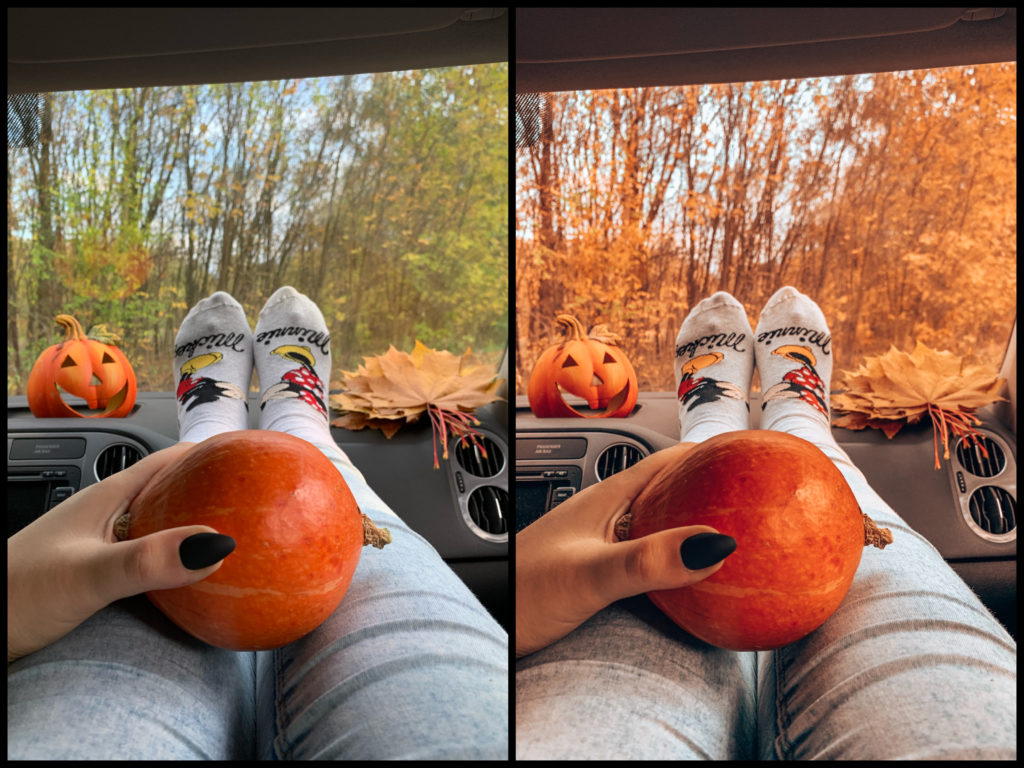Z napisaniem tego wpisu zwlekałam długo. Nawet bardzo długo, bo pierwszy raz wspomniałam Wam o nim na Instagramie ponad miesiąc temu. Nie czuję się żadnym ekspertem w kwestii fotografii i obrabiania zdjęć, ale jestem szczerze dumna ze swojego jesiennego feed’u na Insta w tym roku. Pracuję w Lightroom’ie od roku i uważam, że wersję mobilną ogarniam już całkiem nieźle. Chociaż jeszcze opcje „Curve” i „Split Toning” potrafią mnie doprowadzić do szału ?. Poza tymi dwoma jednak, reszta możliwości tej aplikacji nie nastręcza mi już trudności. Zapraszam Was więc dzisiaj do zapoznania się z moją jesienną obróbką zdjęć. Z przyjemnością pokażę Wam, jak malowałam w tym roku jesień na swoich fotografiach ?.
Zacznijmy od samej aplikacji. Mam na telefonie darmowy program „Adobe Photoshop Lightroom”. Ściągniecie go zarówno na telefony z systemem Android, jak i iOS. Na rynku dostępne jest całe mnóstwo gotowych presetów, które możecie zakupić, wgrać do swojej aplikacji i w kilka sekund zmieniać zdjęcia. Ja mam preset „Love”, „Madryt” i „Milan” ze strony instafiltry.pl oraz pakiet „World Tour Mobile” od Agnieszki z Travel In Her Shoes. Zakup gotowych filtrów to świetna opcja dla tych, którzy chcą zacząć zabawę z programem, ale nie wiedzą jeszcze jak się nim posługiwać. Ja podniosłam sobie poprzeczkę i zaczęłam tworzyć własne presety w okolicach wakacji.
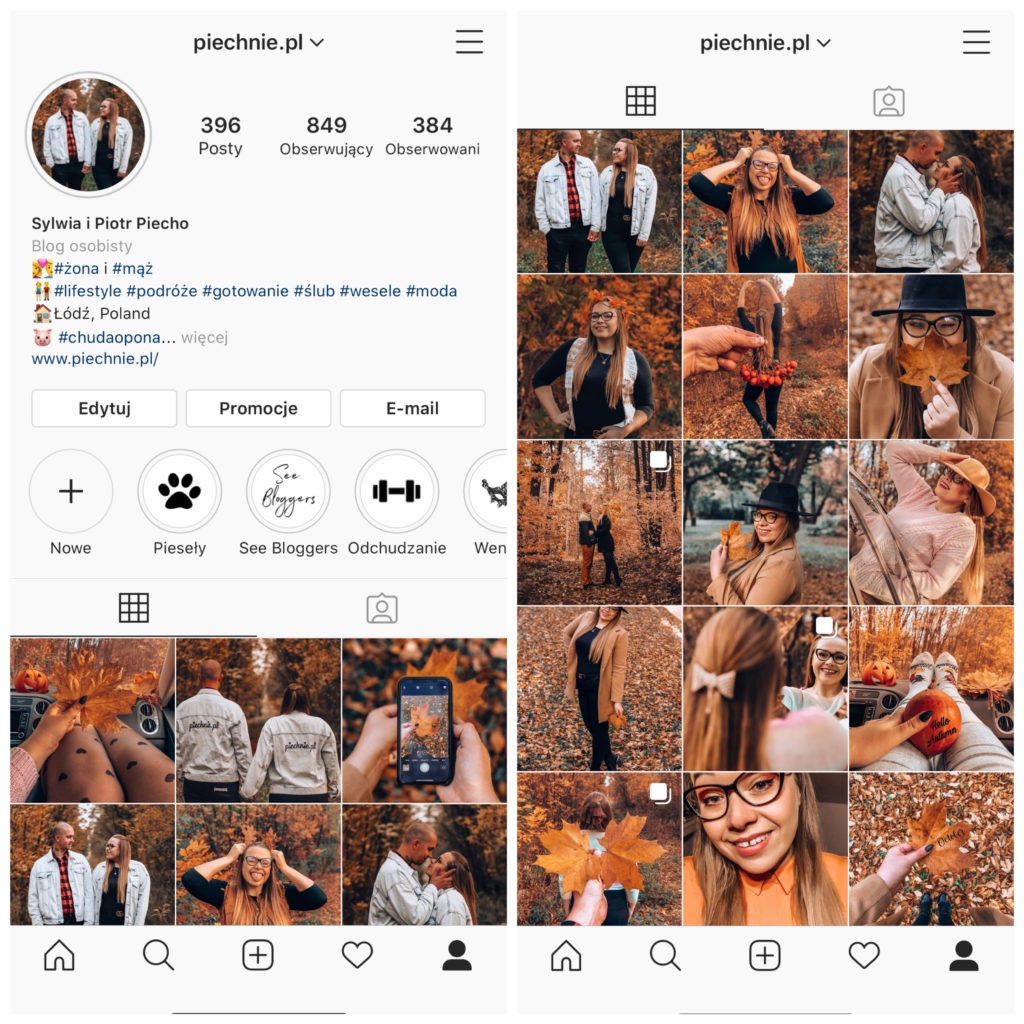
Jednak dopiero jesienią przyszedł przełom w mojej twórczości ??. Zauważyłam, że świetnie idzie mi zmienianie barw, malowanie jesieni na zdjęciach i dodawanie im szczypty magii. Tak strasznie mi się to spodobało, że wyciągnęłam Pio na zdjęcia i trzasnęliśmy jednego dnia 1500 fotek, żebym miała na czym ćwiczyć obróbkę ?. Tydzień siedziałam po 5-6 godzin na telefonie i kombinowałam, aż doszłam do zadowalających mnie odcieni. Wypracowałam swój własny styl i stworzyłam preset „jesień”, którym obrabiam wszystkie zdjęcia na Instagram. Chciałam go Wam tutaj wgrać, żebyście mogli go sobie pobrać i cieszyć się efektami od razu, jednak do eksportowania pliku potrzebna jest wersja komputerowa Lightroom’a, której niestety nie posiadam. Ci z Was więc, którzy będą mieli ochotę skorzystać z moich rad, będą musieli wprowadzić do aplikacji ustawienia ręcznie.
Chciałabym uprzedzić Was jeszcze na wstępie, że moje parametry mogą zupełnie inaczej wyglądać na Waszym zdjęciu. Dlaczego? Otóż, nie każda fotografia jest tak samo oświetlona, czy ma te same barwy. Będziecie to musieli sami dopracować. Ale spokojnie, pokażę Wam jak. I dodam jeszcze od siebie, że zdjęcia bez profesjonalnego sprzętu najlepiej wychodzą tak na godzinę/półtorej przed zachodem słońca. Ja zazwyczaj sprawdzam w Google, o której danego dnia ma zajść słońce. Zbawieniem jest pochmurna pogoda, kiedy nie ma za dużo słońca. Wtedy można zacząć robić zdjęcia zdecydowanie wcześniej bez obawy, że wyjdą prześwietlone. Ja zawsze mówię Pio, że ze zdjęciem słabo oświetlonym dam radę zrobić wszystko. Natomiast prześwietlone nadaje się tylko do folderu „kosz”.
Zacznijmy teraz pracę z edycją. Na pierwszym przykładowym zdjęciu pokażę Wam krok po kroku, jak można nadać mu zupełnie inne tony. Natomiast na kolejnych będziecie mieli parametry mojego presetu, które są dopasowane do dwóch zdjęć. Żeby dobrze wyglądało na Waszej fotografii, będziecie zapewne musieli pokombinować z suwakami w zakładce „Light” i „Luminance” (zakładka „Color”) w kolorze żółtym i pomarańczowym. Na screen’ach będziecie mieli widoczne wszystkie zmiany, które wprowadziłam. Jeżeli nie ma screen’a zmian np. w kolorze niebieskiem to znaczy, że takowych nie wprowadzałam (na edytowanym zdjęciu może nie być tej barwy, więc bez sensu z nią kombinować i tracić czas).
Najpierw wchodzimy w opcję „Light” i jeździmy suwakami w ten sposób:
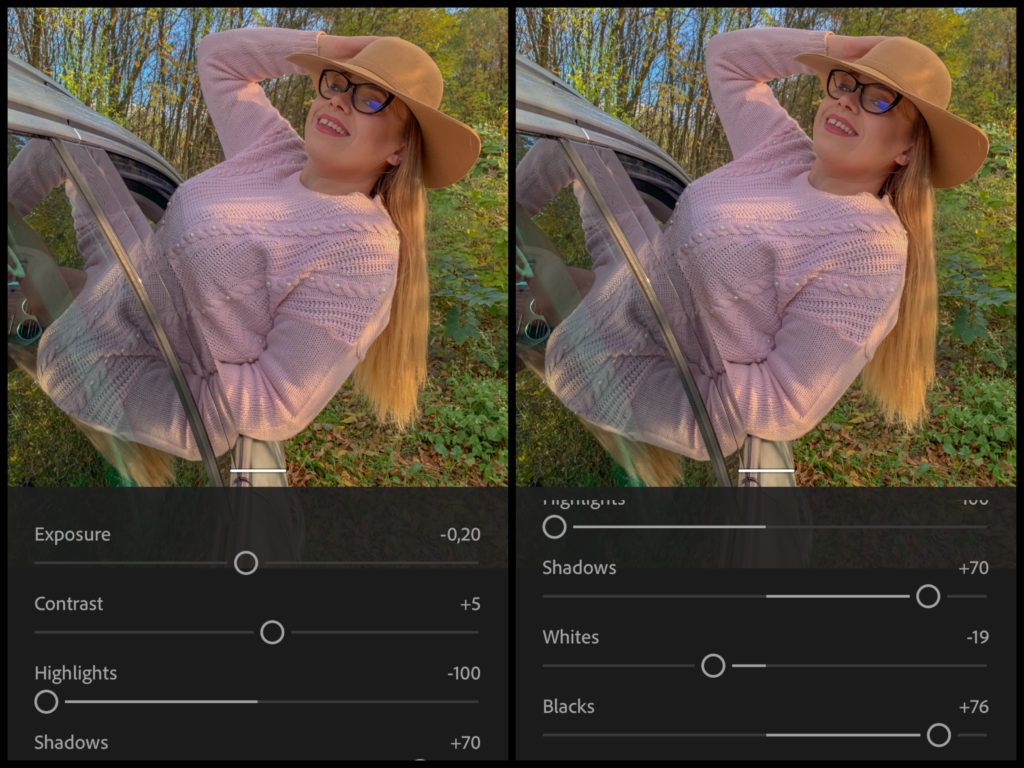
Lecimy do zakładek „Color” i „Effects”:
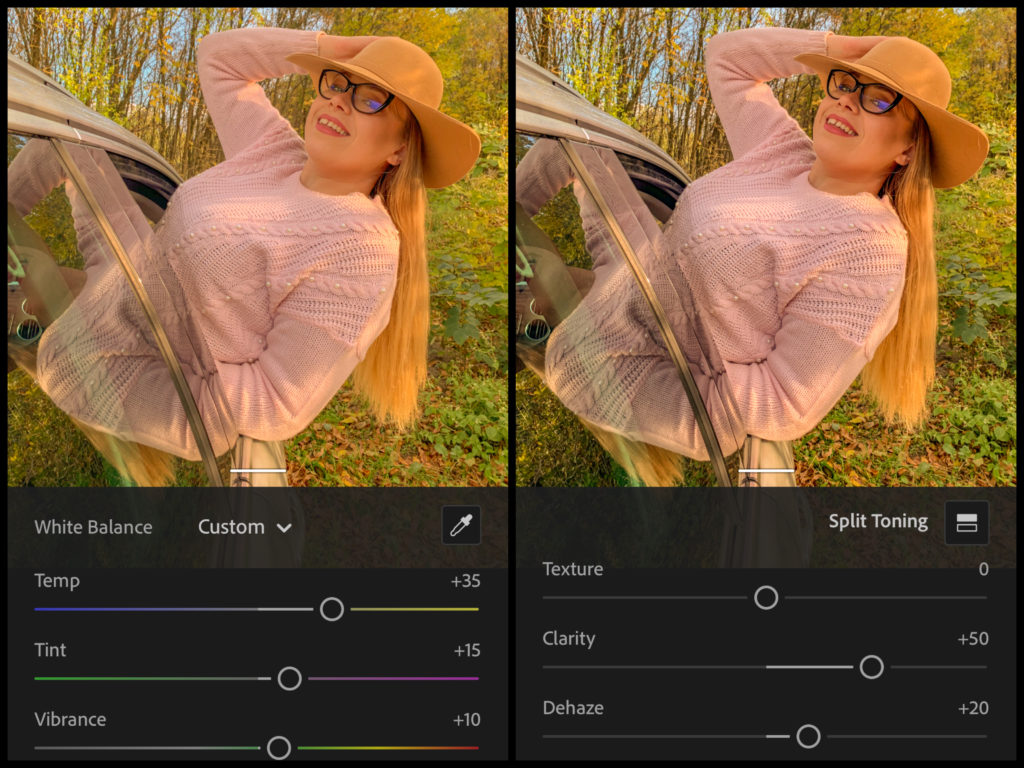
Wracamy do „Color” i klikamy „Mix”. I tu się dzieje magia ??. Zdradzę Wam, że cały sekret jesiennych barw jest w suwakach związanych z żółtym, pomarańczowym i zielonym kolorem. W tym zdjęciu musiałam też uważnie operować „Tint” i czerwienią, ponieważ nie chciałam stracić różowego koloru swetra ?.
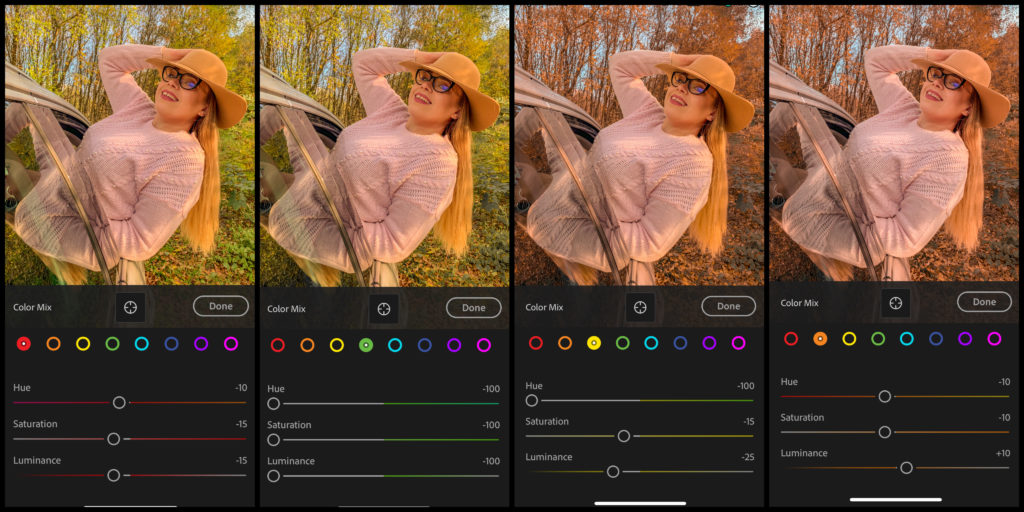
Następnie wchodzimy w „Curve” ( znajduje się w zakładce „Light”) i delikatnie operujemy krzywą:
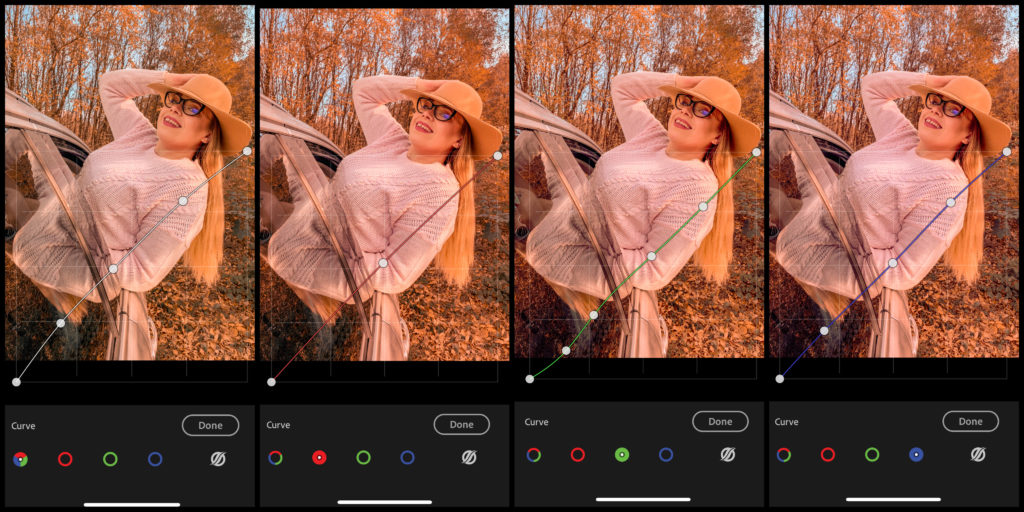
Ostatni etap to dalsze dopasowywanie kolorów i efektów do zdjęcia. Screen po lewo to jeszcze „Curve”. Środkowy to „Split Toning” w zakładce „Color”. Ten po prawo to znowu „Effects”. Bardzo lubię przede wszystkim „Clarity” i „Dehaze”, ponieważ nadają zdjęciu głębi.
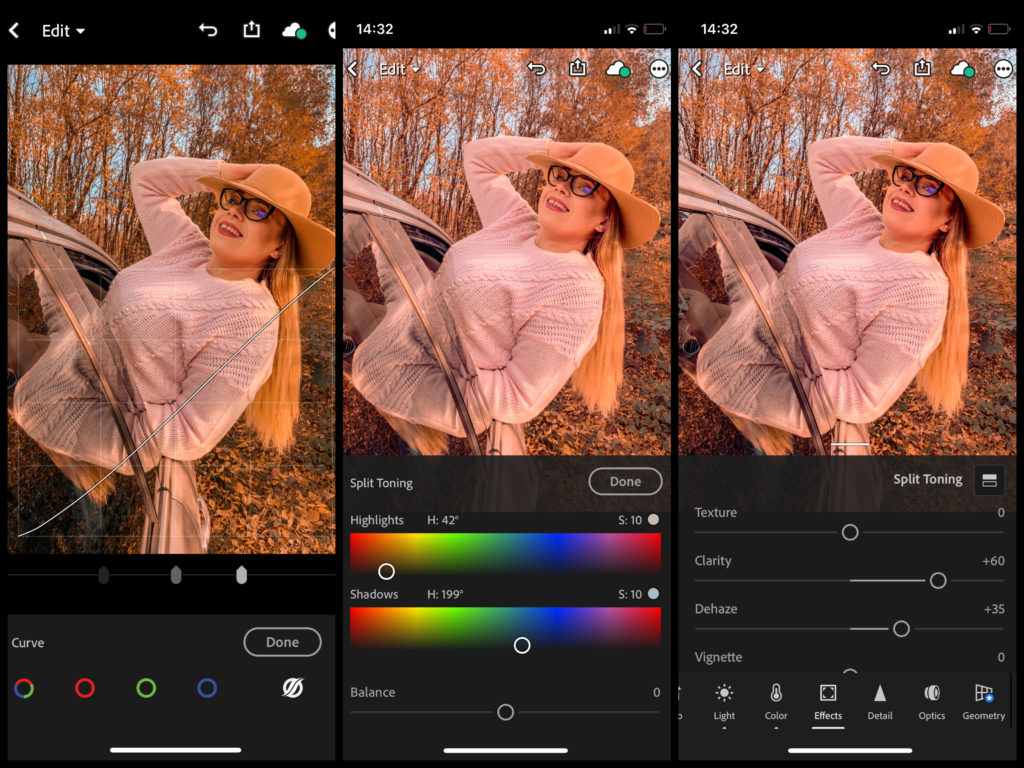
Efekt końcowy zobaczycie poniżej. Zdjęcie jest troszkę zbyt różowe, ale chciałam zaakcentować tutaj kolor swetra. Dalej już będzie tylko pomarańczowo ?.

Teraz pokażę Wam już same parametry presetu „jesień” na przykładzie dwóch zdjęć:
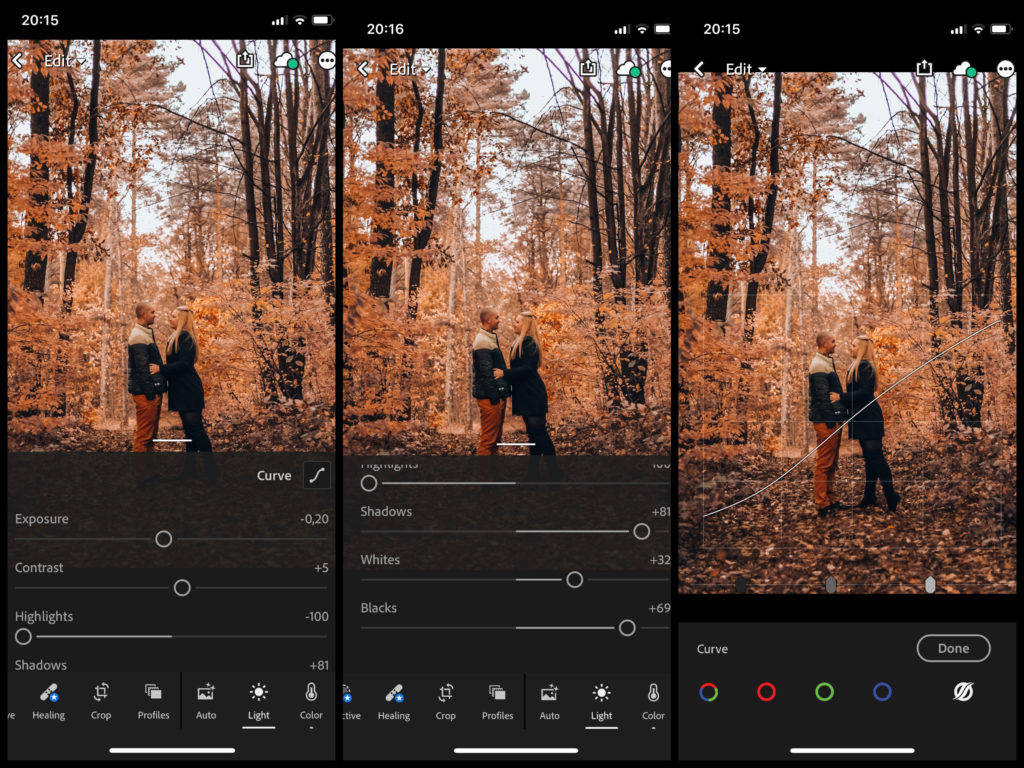
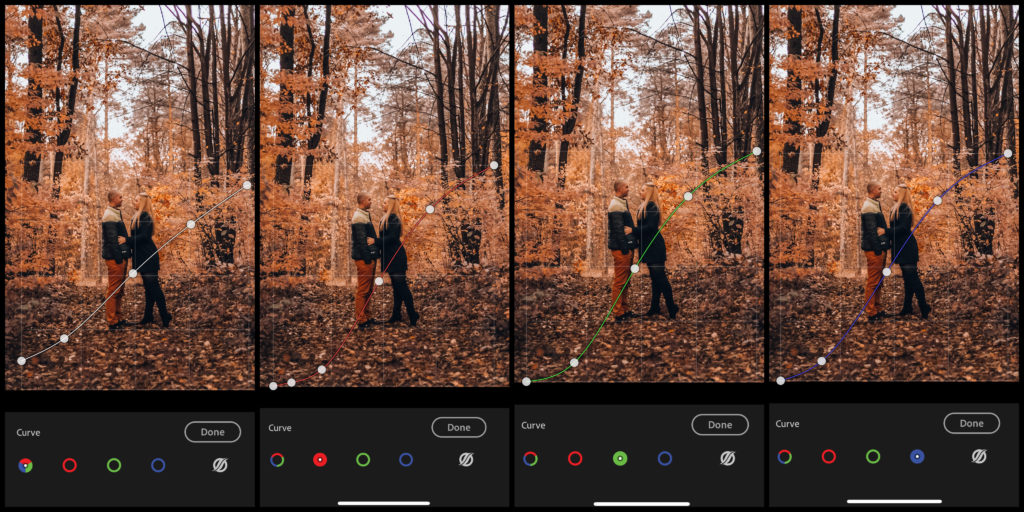
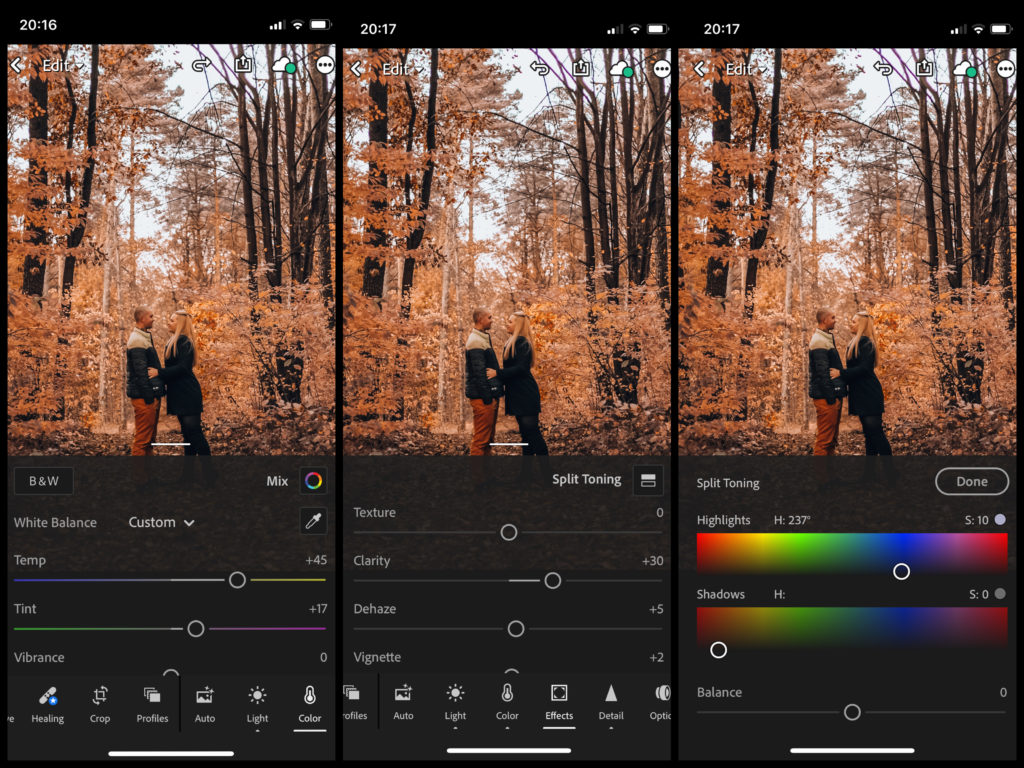
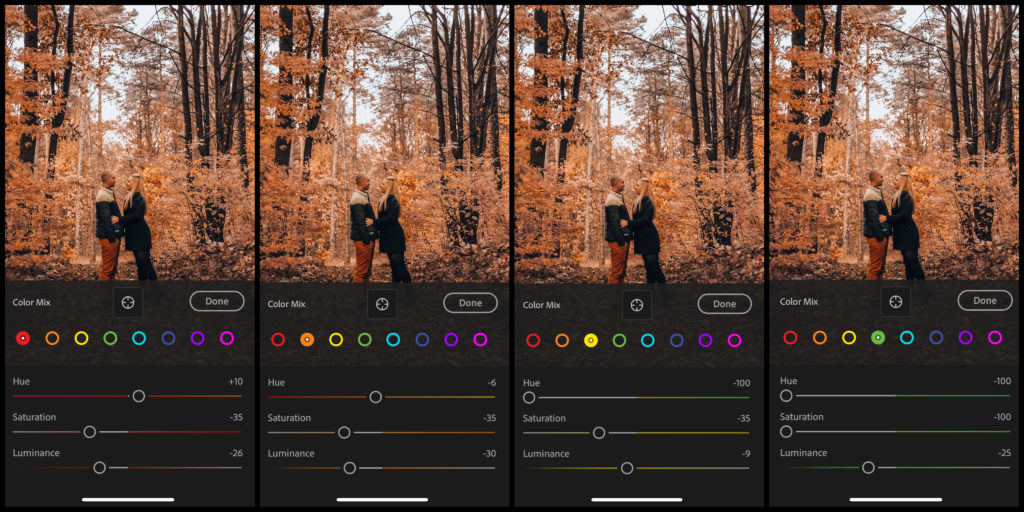
Efekt końcowy:

I lecimy z drugim zdjęciem:
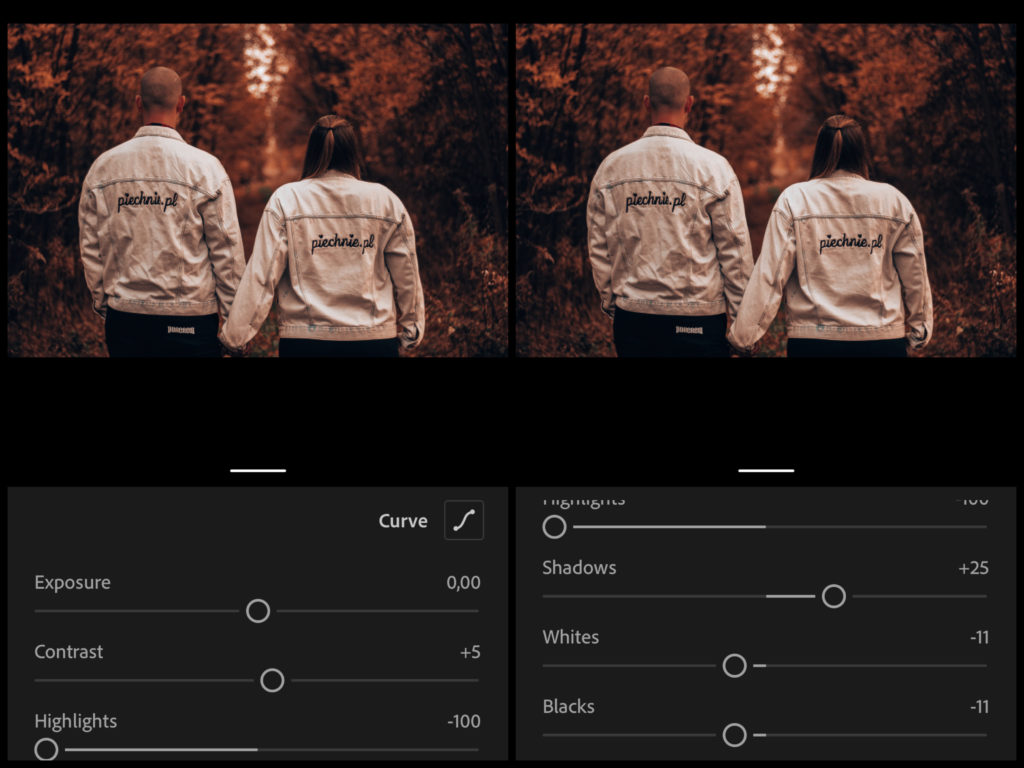
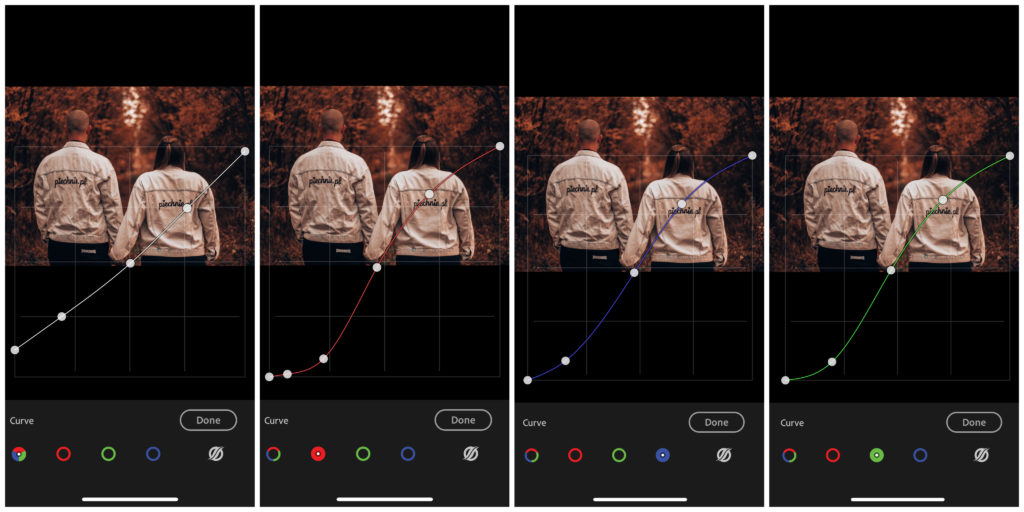
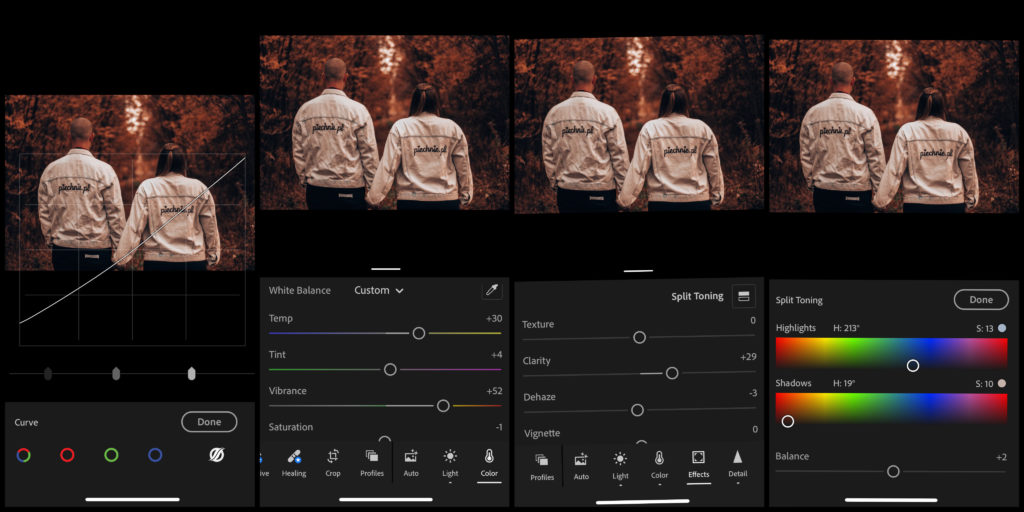
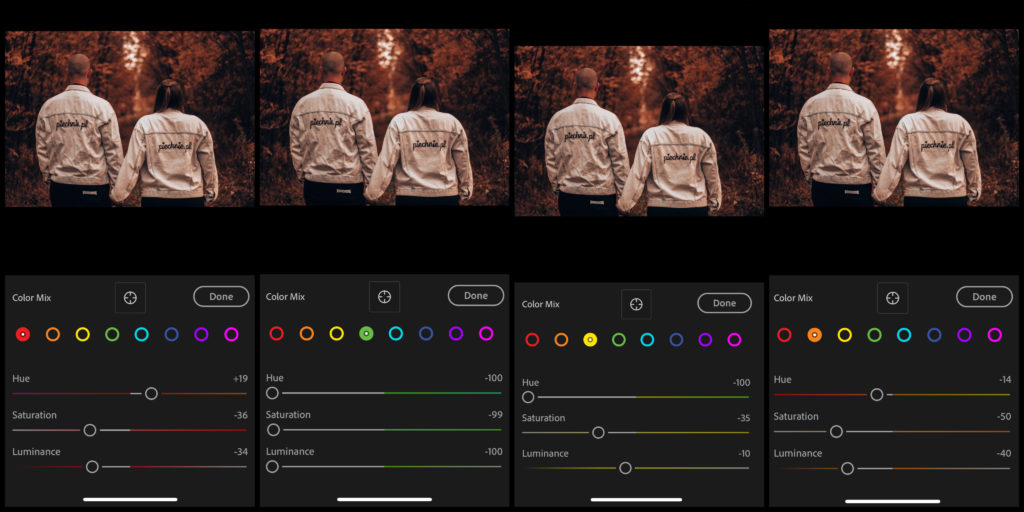
Przed i po:

Kocham ten preset! Jest wprost idealny do jesiennych zdjęć. Ciemny, wyrazisty, z dużą ilością pomarańczowego tonu ?. Jak Wam się podoba? Jeżeli skorzystacie z moich wskazówek to piszcie, chwalcie się, oznaczajcie mnie i w ogóle bombardujcie, żebym mogła być dumna z Was ❤️. Poniżej wstawiłam jeszcze inne zdjęcia przerobione moim preset’em. Pamiętajcie proszę tylko, że preset trzeba dopasować do zdjęcia. Bawcie się obróbką. Zobaczycie, jak wielką można mieć satysfakcję, jak zacznie Wam to wychodzić ?.